
- Автоматизация
- Антропология
- Археология
- Архитектура
- Биология
- Ботаника
- Бухгалтерия
- Военная наука
- Генетика
- География
- Геология
- Демография
- Деревообработка
- Журналистика
- Зоология
- Изобретательство
- Информатика
- Искусство
- История
- Кинематография
- Компьютеризация
- Косметика
- Кулинария
- Культура
- Лексикология
- Лингвистика
- Литература
- Логика
- Маркетинг
- Математика
- Материаловедение
- Медицина
- Менеджмент
- Металлургия
- Метрология
- Механика
- Музыка
- Науковедение
- Образование
- Охрана Труда
- Педагогика
- Полиграфия
- Политология
- Право
- Предпринимательство
- Приборостроение
- Программирование
- Производство
- Промышленность
- Психология
- Радиосвязь
- Религия
- Риторика
- Социология
- Спорт
- Стандартизация
- Статистика
- Строительство
- Технологии
- Торговля
- Транспорт
- Фармакология
- Физика
- Физиология
- Философия
- Финансы
- Химия
- Хозяйство
- Черчение
- Экология
- Экономика
- Электроника
- Электротехника
- Энергетика
ИНФОРМАЦИЯ О СЕРВИСЕ ZOOM. ZOOM — это сервис для проведения видеоконференций, онлайн-встреч и создания групповых чатов. Это достаточно простой в работе сервис, которым можно пользоваться. Это более функциональный сервис, чем Skype и Hangouts. ЗАГРУЗКА И Р
ИНФОРМАЦИЯ О СЕРВИСЕ ZOOM
ZOOM — это сервис для проведения видеоконференций, онлайн-встреч и создания групповых чатов
Возможности Zoom:
– Совместное использование экрана
– Проведение интерактивных вебинаров
– Комнаты для совместной работы
– Расшаривание экрана с мобильного устройства
– Работа с Google Диском, Dropbox и Box
– Групповые чаты для обмена текстом, изображениями и аудио и т.д.
– Видеозапись встреч
НАЗВАНИЕ: ZOOM Cloud Meetings
ОФФИЦИАЛЬНЫЙ САЙТ: https://zoom.us/
СТРАНИЦА ЗАГРУЗКИ: https://zoom.us/download
СТОИМОСТЬ: Базовая версия бесплатная
Это достаточно простой в работе сервис, которым можно пользоваться
– для организации виртуальной встречи большого количества друзей, во время которой все друг друга видят и могут говорить одновременно
– для обучения школьников или студентов в учебных заведениях
– для проведения интерактивных вебинаров с созданием диалогов, отработкой в реальном времени материала всей группой одновременно
– для проведения креативных сессий команд фрилансеров
– для проведения селекторных совещаний в бизнес-контексте
– и для много другого
Это более функциональный сервис, чем Skype и Hangouts
ЗАГРУЗКА И РЕГИСТРАЦИЯ
НА КОМПЬЮТЕР
1. Скачайте программу с официального сайта сервиса https://zoom.us/download или просто нажмите на картинку ниже и попадете на страницу загрузки. Ваша программа – первая в списке!
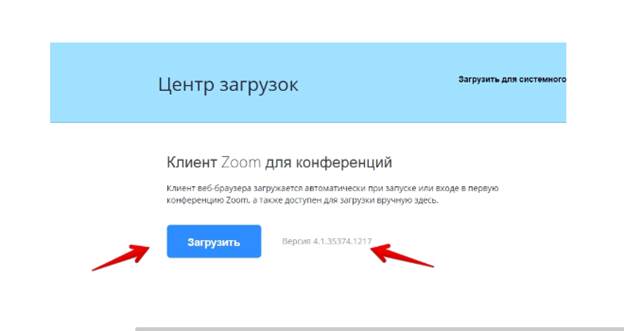
НА ТЕЛЕФОН
1. Заходите в магазин мобильных приложений Apple App Store либо Google Play (Android Market) и наберите в строке поиска “zoom”. Загрузите программу
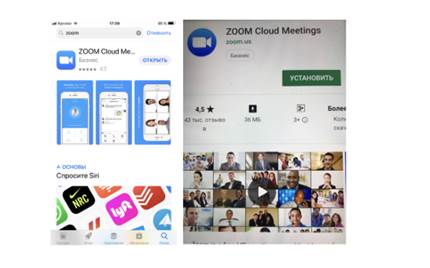
АВТОРИЗАЦИЯ
1. После загрузки на компьютере найдите загрузочный файл ZoomInstaller.exe (с иконкой – белая видеокамера на голубом фоне) в разделе “Загрузки” и запустите его для установки программы
2. В случае телефона после того, как вы нажали кнопку “Загрузить” программа загружается и появляется кнопка “Открыть” после окончания процесса
3. В обоих случаях после загрузки на рабочем столе появится значок программы “Белая камера в голубом круге”. Нажмите на этот значок
4. Появится окно в котором будет предложено “Войти в систему”, “Регистрация”, “Войти в конференцию”. Вы выбираете “Регистрация” и вводите свое имя и адрес электронной почты
5. После регистрации вам на электронную почту придет письмо от системы для подтверждения учетной записи. Перейдите в свой почтовый ящик и найдите его
6. Как только вы подтвердите регистрацию автоматически откроется окно активации учетной записи, где вы сможете установить свой пароль. Помните, что пароль должен содержать большие и маленькие буквы и цифры. Там есть подсказки. Если они красного цвета, то пароль нужно изменить, пока система не будет удовлетворена
7. Дальше вам будет предложено пригласить друзей. Вы можете пропустить этот шаг. Как и следующий с предложением начать первую конференцию
8. Хотя… На этой странице с предложением начать первую конференцию будет находиться 10-значный код. Запомните его. Это постоянный код “Зала персональных конференций”, который с этого момента закреплен за вами. В будущем вы можете организовывать временые залы для сиюминутных разговоров, а можете использовать свой постоянный зал. Но об этом ниже
9. Можете закрыть сайт. Авторизация прошла успешно
Теперь вы можете нажать на иконку сервиса у вас на рабочем столе, ввести свой адрес электронной почты и пароль и начать работу
Сервис дает возможность регистрироваться и через социальные сети без паролей. Выбор за вами
|
|
|
© helpiks.su При использовании или копировании материалов прямая ссылка на сайт обязательна.
|